Android Studio去除项目无用的资源
Posted wenzhang1102
tags:
篇首语:本文由小常识网(cha138.com)小编为大家整理,主要介绍了Android Studio去除项目无用的资源相关的知识,希望对你有一定的参考价值。
在我们用android Studio开发项目的时候,常常需要引入很多图片或者XML资源,这些资源在项目开发完成之后,可能我们不会用到了,但是我们一个一个去删除的话会很麻烦,Android Studio提供了我们一个简单的方法去删除这些无用的资源。
首先,打开Android Studio,点击Analyze,选择Run Inspection by Name,如图中红色方框中的选项,或者直接用快捷键 Ctrl+Alt+Shift+I
 image.png
image.png
点击选中项之后,会弹出如下界面
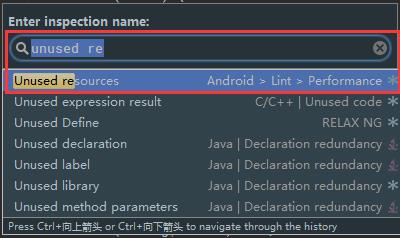 image.png
image.png
输入 unused resources,选中或者直接Enter。
会出现如下界面
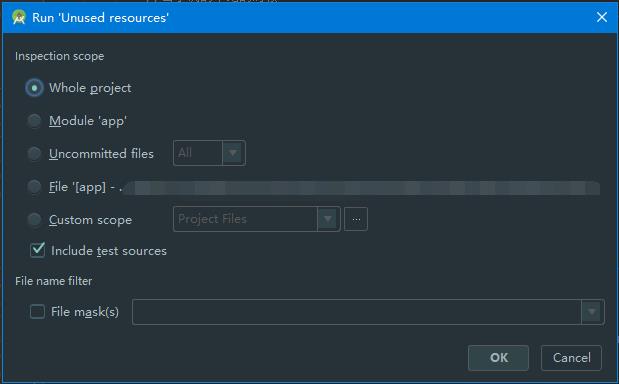 image.png
image.png
在这里,我们可以选择整个项目,或者别的模块,我现在需要对整个项目进行清理,所以选择整个项目,可以根据实际需要去选择。选好之后,按Enter或者点击OK
等待分析完成之后,会显示项目中不用的资源,例如:
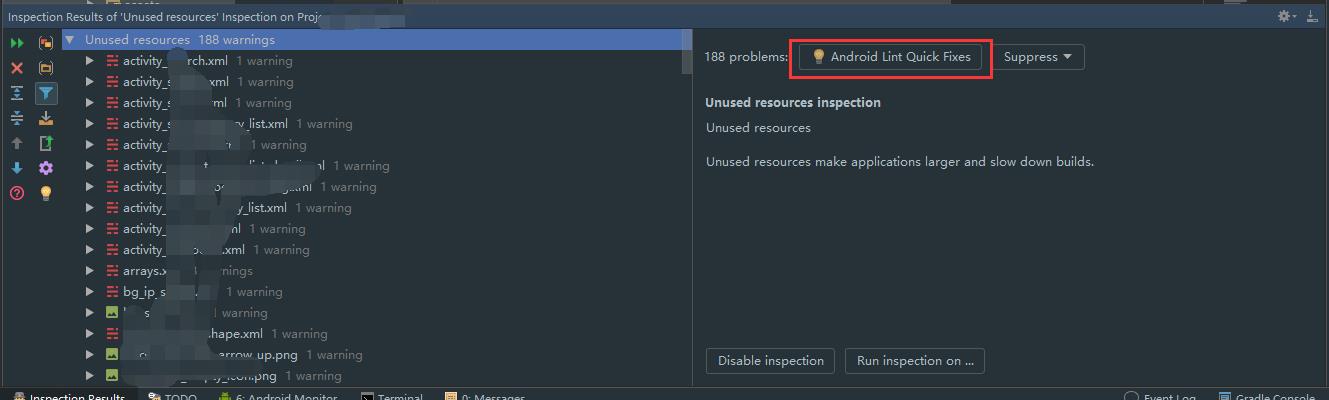 image.png
image.png
这里的话,我这个项目有188个无用的资源,有图片和XML等,这里会列出我们在整个项目中不用到的资源,我们也不需要一个一个区删除,AS提供了我们一键清除的功能,点击Android Lint Quick Fixes,图中红色方框处,然后等待完成清理,清理完成之后,我们可以再分析一次
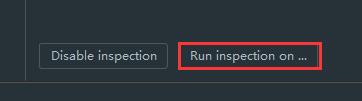 image.png
image.png
直接点击图中红色就可以了,再一次分析完成之后,我们就可以看到,不用的资源已经被清理了
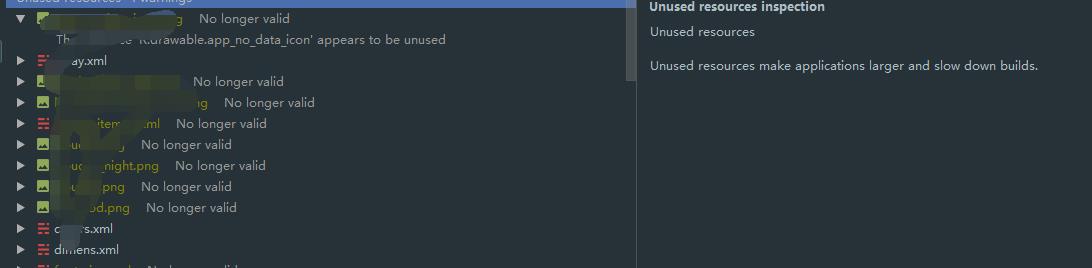 image.png
image.png
接下来,就可以愉快地完成项目的发布了!
以上是关于Android Studio去除项目无用的资源的主要内容,如果未能解决你的问题,请参考以下文章